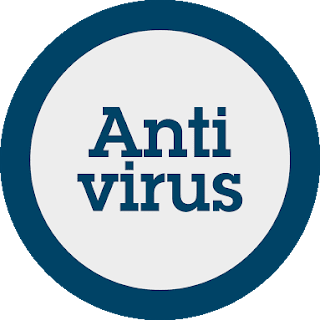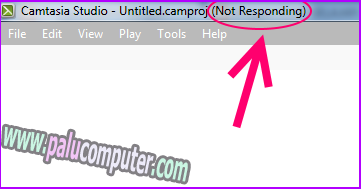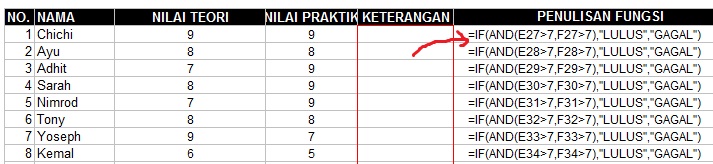Sabtu, 18 November 2017
Sabtu, 23 September 2017
Pengertian dan Fungsi Debian
Pengertian dan fungsi debian – apa itu debian? Siapa pembuatnya ?
dan apa fungsinya debian ituh, untuk apa sih ? semua pertanyaan itu lah
yang sering saya dengar dari orang orang yang baru tau/mengenal linux,
dan tentunya saya juga pernah mengalami mengucakapkan pertanyaan
pertanyaan semacam itu hehe. Sebelum membahas apa itu debian anda bisa baca postingan saya yang sebelumnya yaitu pengertian dan jenis jenis mikrotik.
Pengertian debian, debian adalah sistem operasi berbasis open source
yang di kembangkan secara terbuka oleh banyak programer sukarelawan yang
ingin mengembakan debian. Sistem operasi debian adalah gabungan dari
perangkat lunak yang dikembangkan dengan lisensi GNU, dan utamanya
menggunakan kernel linux, sehingga lebih suka di sebuat dengan nama
Debian GNU/Linux. Sistem operasi ini yang mengunakan kernel linux yang
merupakan salah satu distro linux yang populer dengan kesetabilannya.
Rata-rata distro turunan dari debian adalah yang paling banyak digunakan
di dunia, contoh seperti : Ubuntu, Linux Mint, dan Bactrack.
Siapa pembuat/penemu debian ?
Debian pertama kali diperkenalkan oleh Ian Murdock seorang mahasiswa dari Universitas Purdue Amerika Serikat, pada tanggal 16 Agustus 1993. Nama debian sendiri adalah singkatan, yang berasal dari kombinasi nama Ian Murdock (pembuat debian) dengan mantan kekasihnya Debra Lynn, dan kemudian di singkat menjadi kata “DEBIAN”.
Fungsi Debian Server ?
Fungsinya bisa sebagai server jaringan atau pengatur proses jaringan seperti router, repeater dan yang lainnya selain itu (Operating System) os debian juga terkenal dengan kesetabilannya di banding dengan distro linux yang lainnya os debian lebih stabil, jadi kita bisa memakai atau memaksimalkannya dengan pc atau laptop yang spesifikasinya low atau rendah. Os debian juga berfungsi untuk Troubleshooting dalam arti bisa mendeteksi kesalahan yang ada pada hardware, software maupun dari netwok/jaringan.
So cuma itu yang bisa saya share mengenai pengertian dan fungsi debian, semoga bermanfaat, dan jangan lupa untuk di share lagi ilmunya ya sob. Salam networking.
REFERENSI : http://abangnetwork.blogspot.co.id
Sabtu, 02 September 2017
Video Cara Menginstal Aplikasi Ms.Office dan Mozilla Firefox
Jumat, 01 September 2017
Pengertian Instal & Perbedaan Sistem Operasi Linux Dan Windows
TUGAS 2 SISTEM OPERASI JARINGAN
Pengertian Instal
Instal adalah memasang program ( perangkat lunak ) ke dalam komputer. semua perangkat lunak (misalnya, microsoft windows, microsoft Office dan lain-lain, ) harus kita instal lebih dahulu kedalam komputer, baru bisa digunakan, selain itu, instal juga berfungsi untuk menyesuaikan program dengan alat-alat terpasang pada komputer kita, dan menguraikan file-file yang dipadatkan , sebab ketika perangkat lunak diluncurkan, file-file dipadatkan ( di-compress) untuk memperkecil ukuran file.REFERENSI : http://trik-pasti.blogspot.co.id
Perbedaan Sistem Operasi Linux Dan Windows
Mengenai perbedaan sistem operasi Linux dan Windows, kita semua tau bahwa mereka berdua merupakan salah satu sistem operasi yang banyak digunakan di media komputer. Dibandingkan dengan Windows yag sudah membuming dari dulu, Linux merupakan sistem operasi yang baru banyak digunakan saat saat ini. Mari kita simak perbedaan sistem operasi linux dan windows.
- Dari segi tampil Linux: tampilan di linux sebenarnya hampir sama dengan tampilan di windows, hanya saja tampilan linux sedikit monoton. Windows: tampilan windows lebih berfariasi, tampilan windows kita dapat ubah sedemikian rupa sesuai dengan yang kita inginkan.
- Dari segi ketahanan Linux: untuk segi keamanan linux terkenal akan tahannya terhadap serangan virus, tetapi bukan berarti linux terbebas dari virus, tapi virus itu tidak dapat berkembang seperti halnya virus pada windows. Windows: berbeda dengan linux, windows lebih rentan terkena virus, virus pada windows mudah dengan cepat berkembang, karena sifat komersialnya tertutup (close source) dan windows juga rentan dengan serangan hacker.
- Dari segi harga Linux: dilihat dari harganya, linux cukup terjangkau. itu disebabkan oleh sifat open source pada linux, biaya yang digunakan hanyalah biaya internet untuk mendownload OS linux tersebut. Windows:jika linux terkenal murahnya karena open source nya, berbeda lagi dengan windows, harga OS windows cukup mahal. Tapi mengapa windows tetap laris di pasaran? itu karena sifat kebutuhan dan user friendly pada windows yang menjadikan windows tetap laris dipasaran. Dan karena lumayan mahal OS windows, banyak pihak yang membajak.
- Dari segi penggunaan Linux: dengan ketahan linux terhadap virus dan juga source code nya yang dapat dengan mudah dan ditambah menjadikan linux sering digunakan sebagai sistem Administrator. Windows:bisa digunakan pelajar dan pekerja untuk embuat laporan. Karena tampilannya yang sudah familiar dikalangan pelajar. Dan karena interface pada windows yang mudah untuk mengoprasikannya.
- Pada sistem operasi Windows anda akan menemukan perbedaan drive A dan B. Sedangkan anda masuk ke dalam sistem Linux maka tidak mengenal perbedaan tersebut, makan drive A dan B akan hilang. Selain itu linux tidak mengeja alpabhet dari A sampai Z, tetapi linux mengenali komputer dari sistem direktory. Sebagai contoh untuk penamaan CD-Rom dapat dicari pada direktory/mnt/cdrom.
- Linux mempunyai sifat case-sensitive, yang berarti huruf besar dan huruf kecil mempunyai arti yang berbeda. Dukungan perangkat keras pada Windows: sangat mudah, sedangkan pada linux terkadang masih ditemukan suatu hardware yang terkadang belum bekerja secara optimal. Hal ini terjadi karena perusahaan pembuat hardware tersebut tidak menyediakan driver untuk linux. Perbedaan antara Windows dan Linuxyang lainnya ialah mengenali lisensi produk. Pada sistem operasi windows memiliki lisensi yang harus dibayar oleh penggunanya. Sementara pada sistem operasi linux dan program aplikasi pendukung berlisensi gratis.
Disini saya akan menjelaskan versi Windows dan versi Linux.
- Perbedaan sistem opeasi Windows 7 dan Linux Ubuntu, sebenarnya sitiap sistem operasi (operating system) semuanya sama yaitu memiliki sebuah keistimewaan dan kekurangan, sitem operasi sekarang memang sudah banyak buatan Windows,Linux,Apple, dan lainnya.
- Penggunaan sekarang sudah banyak. Kecepatan boot lebih cepat, fitur lebih lengkap. Redesain untuk shell windows dengan taksbar yang baru, dan fitur keamanan yang baru.
- Lebih aman dari virus, tampilan menarik, masih jarang yang memakai, kecepatan booting cepat.
Baik cukup sekian yang dapat saya berikan kawan, nantikan ilmu ilmu yang baru lainnya di blog saya. sampai jumpa...
Rabu, 02 Agustus 2017
Tugas 1 : Sistem Operasi dan Sistem Operasi Jaringan
TUGAS 1
1. Jelaskan pengertian Sistem operasi dan sistem operasi jaringan?
2. Jelaskan perbedaan antara sistem operasi dan sistem operasi jaringan?
3. Berikan 5 contoh sistem operasi dan sistem operasi jaringan?
Jawaban
Referensi : http://kickarie.blogspot.co.id/2016/03/pengertian-dan-fungsi-sistem-operasi.html?m=1
Sedangkan Sistem Operasi pada umumnya merupakan perangkat lunak sistem yang bertugas untuk melakukan kontrol dan memanajemen perangkat keras serta operasi-operasi dasar dari suatu sistem komputer. Atau dengan kata lain, Sistem Operasi ialah perangkat lunak yang bertugas untuk mengatur serta mengendalikan perangkat keras.
Sistem Operasi Jaringan minimal harus memiliki 2 buah komputer (PC) di mana 1 PC bertindak sebagai Server dan PC yang lain bertindak sebagai client.
Sedangkan pada Sistem Operasi pada umumnya, komputer atau PC yang mereka sediakan tidak tergantung pada jumlah, 1 PC pun tetap bisa karena sistem operasi ini bersifat stand alone.
Referensi : http://www.habibullahurl.com/2015/11/sistem-operasi-jaringan-dan-umumnya.html
Microsoft MS-NETMicrosoft LAN ManagerNovell NetWareMicrosoft Windows NT ServerGNU/LinuxBanyan VINESBeberapa varian UNIX, seperti SCO OpenServer, Novell UnixWare, atauSolaris
Referensi : https://id.m.wikipedia.org/wiki/Sistem_operasi_jaringan
1. Jelaskan pengertian Sistem operasi dan sistem operasi jaringan?
2. Jelaskan perbedaan antara sistem operasi dan sistem operasi jaringan?
3. Berikan 5 contoh sistem operasi dan sistem operasi jaringan?
Jawaban
1. Pengertian Dari Sistem Operasi Sistem operasi atau dalam bahasa Inggris disebut Operating System atau OS adalah perangkat lunak sistem yang bertugas untuk melakukan kontrol dan manajemen perangkat keras serta operasi-operasi dasar sistem, termasuk menjalankan software aplikasi seperti program-program pengolah kata dan web browser.
Pengertian sistem operasi secara umum adalah pengelola seluruh sumber daya yang terdapat pada sistem komputer dan menyediakan sekumpulan layanan (system calls) ke pemakai sehingga memudahkan dab menyamankan penggunaan serta pemanfaatn sumber daya sistem komputer.
Pengertian sistem operasi jaringan (bahasa Inggris Network Operating System) adalah sistem operasi yang diinstal pada komputer server yang ditujukan untuk menangani jaringan. Pada umumnya, sistem operasi ini banyak menyediakan layanan atau service yang diajukan untuk melayani pengguna, seperti layanan file sharing, printer sharing DNS service, Web server, FTP server, DHCP, database dan lain sebagainya.
Referensi : http://kickarie.blogspot.co.id/2016/03/pengertian-dan-fungsi-sistem-operasi.html?m=1
2. Perbedaan Sistem Operasi dan sistem operasi jaringan
Sistem Operasi merupakan suatu jenis sistem operasi yang memang ditujukan untuk menangani berbagai masalah jaringan.Sedangkan Sistem Operasi pada umumnya merupakan perangkat lunak sistem yang bertugas untuk melakukan kontrol dan memanajemen perangkat keras serta operasi-operasi dasar dari suatu sistem komputer. Atau dengan kata lain, Sistem Operasi ialah perangkat lunak yang bertugas untuk mengatur serta mengendalikan perangkat keras.
Sistem Operasi Jaringan minimal harus memiliki 2 buah komputer (PC) di mana 1 PC bertindak sebagai Server dan PC yang lain bertindak sebagai client.
Sedangkan pada Sistem Operasi pada umumnya, komputer atau PC yang mereka sediakan tidak tergantung pada jumlah, 1 PC pun tetap bisa karena sistem operasi ini bersifat stand alone.
Referensi : http://www.habibullahurl.com/2015/11/sistem-operasi-jaringan-dan-umumnya.html
3. Contoh Sistem Operasi dan sistem operasi jaringan
Beberapa sistem operasi jaringan yang umum dijumpai adalah sebagai berikut:Microsoft MS-NETMicrosoft LAN ManagerNovell NetWareMicrosoft Windows NT ServerGNU/LinuxBanyan VINESBeberapa varian UNIX, seperti SCO OpenServer, Novell UnixWare, atauSolaris
Referensi : https://id.m.wikipedia.org/wiki/Sistem_operasi_jaringan
Jumat, 16 Juni 2017
Mengembalikan Data Yang Hilang Menggunakan Hiren's
Guys,,bermasalah dengan data yang hilang ,, bingung harus ngapain dan bingung harus di cari kemana,,
hemm,,pusing dengan MUSIBAH kaya gini,,yukk ini saya ada cara untuk mengembalikan data yang hilang tapi pake hiren's..ngerti kn hiren's itu apa?
belum tau..?nih yuk ikutt in,,cek i dot..
Hiren’s BootCD adalah program bootable cd gratis yang berisi banyak sekali tool yang berguna untuk berbagai keperluan. Hiren’s BootCD dapat digunakan untuk memperbaiki system dari kerusakan akibat system crash, serangan virus sampai windows gagal booting. Selain itu Hiren’s BootCD bisa dipakai untuk backup system windows, manajemen partisi harddisk sampai manajemen password windows. Hiren’s BootCD dijalankan atau boot dari keping cd dan bisa juga boot dari usb seperti install windows dari flashdisk. Didalam Hiren’s BootCD sudah tersedia berbagai macam tool seperti:
- Tool Partisi untuk manajemen partisi harddisk, dengan tool ini anda bisa membuat, memodifikasi, menghapus maupun membackup partisi harddisk dengan mudah.
- Backup dan recovery. Dengan tool komplit untuk backup system operasi, recovery lost files dll.
- Antivirus tool untuk membersihkan virus tanpa melalui system operasi sehingga lebih optimal.
- Testing tool untuk beberapa keperlua seperti memory tester, pengecekan kerusakan harddisk dll.
- Password tool sebagai tool ampuh recovery dan modifikasi password windows seperti reset password administrator maupun modifikasi user lain.
- Dan lain-lain.
nah itu guys HIREN'S ..bisa pahami kan..sekarang qt mencoba salah satu fingsinya
ooting ulang komputer anda, lalu jalankan dari cd hirern’s Boot.
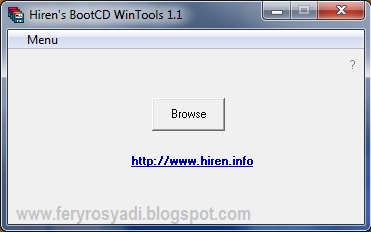 Click Gambar untuk melihat lebih jelas
Click Gambar untuk melihat lebih jelas
Kemudian pilih menu, lalu recovery-undelet
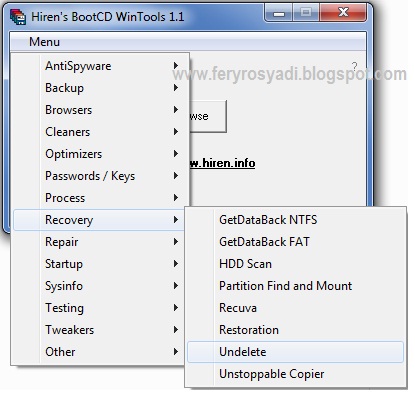
Kemudian saya pilih pada drive USB berada,
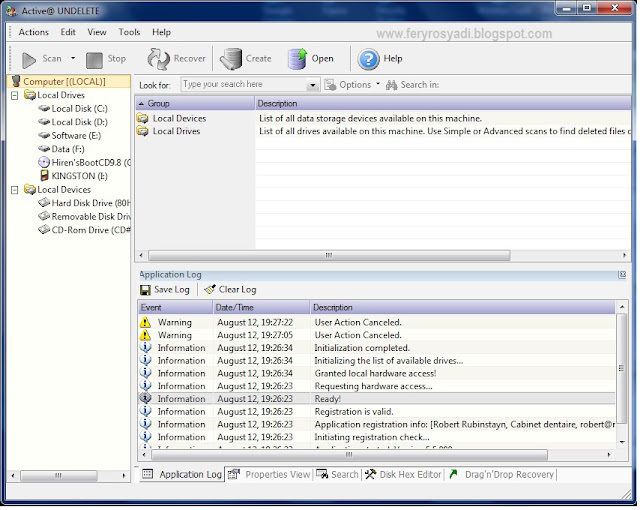
Lalu pilih Simple Scan
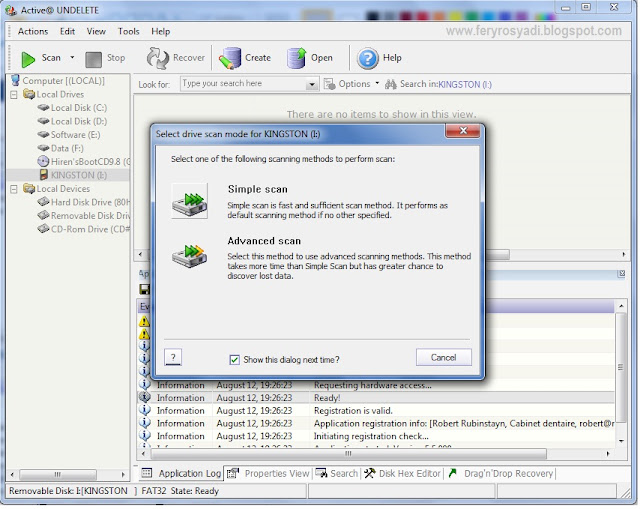
Click Gambar untuk melihat lebih jelas
Klik ok jika proses scan sudah selesai, dan teryata, saya menemukan beberapa file yang sudah terdelet, yaitu ditandai dengan tanda seru berwarna merah.
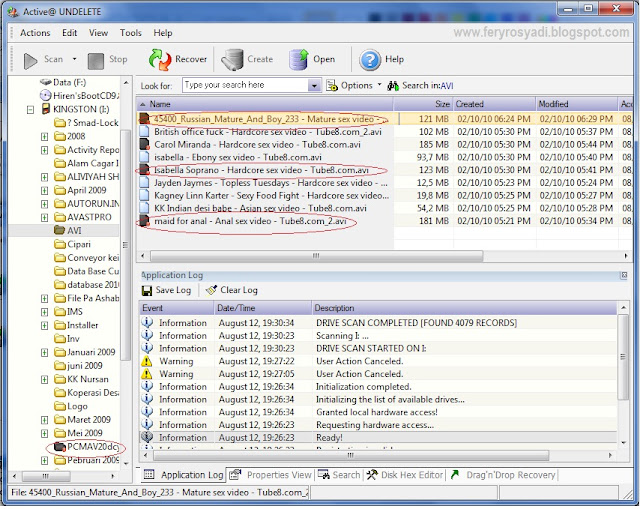
Untuk mengambil data itu, anda cukup Klik Recovery, dan tentukan destination / Alamat Tujuan penyimpanan. Lalu Ok. Setelah Proses Recovery, buka file anda. Selamat mencoba.
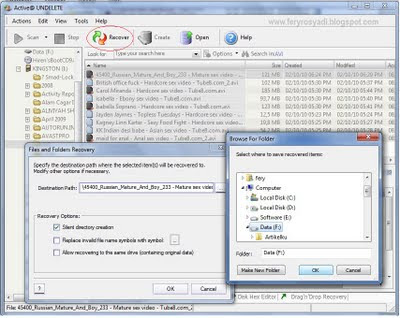 ini cara buat ngembalikan data kalian yang hilang ,adalah salah satu fungsi dari hiren's
ini cara buat ngembalikan data kalian yang hilang ,adalah salah satu fungsi dari hiren'sselamat mencoba good luck...
REFERENSI : http://thebestcerdas.blogspot.co.id
Dampak Negatif Dari Antivirus
Dampak Negatif Antivirus
Terkadang banyak orang yang bimbang dan bingung saat akan menginstal Antivirus. Hal ini disebabkan karena banyak antivirus yang bukan nya membersihkan dan menjaga komputer kita dari virus, malah dia yang membuat virus itu sendiri.
Berikut ini saya akan menjelaskan beberapa dampak negatif yang disebabkan oleh antivirus.
1. Antivirus yang buat virus
Sebetulnya pernyataan diatas masih menjadi kontro versi. Tapi bila dilihat dari logika dan juga fakta ya memang bukan tidak mungkin.
Logikanya jika ada dokter menjual obat akan tetapi tidak ada penyakit yang sedang diderita oleh si pasien, pasti pasien enggan membeli obat tersebut.
Ya sudah jelas buat apa beli obat kalo ga sakit.
Begitu juga dengan virus. Untuk apa perusahaan membuat antivirus kalau tidak ada virus, sedangkan para Hacker saja yag bisa membuat virus enggan membuat virus bila tidak memiliki keuntungan untuk dirinya sendiri. Nah jadi para perusahaan itu membuat virus lalu menjual obat nya agar banyak orang yang mau tidak mah membeli Antivirus milik perusahaan itu.
2. Antivirus itu berat
Memang banyak antivirus yang murni ada untuk membersihkan dan menjaga komputer kita dari virus, tapi memang tidak ada sistem yang sempurna. Walaupun antivirus itu berjalan dengan baik, tapi antivirus itu membutuhkan spesifikasi yang gahar, jadi hasilnya membuat komputer kita jadi lambat.
3. Antivirus yang berlebihan
Maksud saya begini, terkadang ada antivirus yang saking sensitive nya , bukan hanya virus yang dihapus, file-file penting kita juga bisa ikut dibersihkan oleh antivirus itu.
Padahal file itu bukan virus, hanya karena file nya tidak diunduh di situs resmi (ilegal) membuat file itu dibaca sebagai virus.
4. Antivirus suka Error
Saat masa trial antivirus habis, biasanya antivirus itu akan selalu mengingatkan kota agar memperpanjang/memlinsesikan antivirus itu, dan justru itu membuat laptop kita error.
5. Antivirus bayar
Bagi yang suka gratisan, ini juga menjadi salah satu dampak negatif antivirus.
Antivirus bayar artinya mengabiskan uang, hanya karena ingin komputer aman bukan berarti kita harus mengeluarkan uang dan boros. Saran saya gunakan yang free aja biar ga ngabisin dana.
Nah diatas tadi beberapa dampak negatif antivirus. Walaupun antivirus memiliki beberapa dampak negatif, tapi saya sangat menyarankan untuk menginstal antivirus karena antivirus juga punya banyak dampak positif dan untuk jaga-jaga kalau komputer kita terkena virus.
Dampak Positif Dari Antivirus
Dampak Positif Antivirus
Setelah pada postingan sebelumnya saya membahas tentang Dampak Negatif Antivirus, pada postingan kali saya akan membahas kebalikan nya.Mungkin waktu anda membaca postingan negatif antivirus anda sedikit ragu saat ingin menggunakan antivirus.
Tapi tenang disini saya akan meluruskan dan menjelaskan manfaat dari antivirus itu sendiri.
Oke silahkan anda simak baik-baik .
Berikut Dampak Positif dan Manfaat Antivirus:
1. Melindungi anda dari virus luar.
Pada artikel Dampak Negatif Antivirus saya menuliskan bahwa antivirus yang membuat virus. Memang hal itu pada faktanya benar, tapi ingat virus bukan hanya berasal dari antivirus, akan tetapi banyak sumber yang dapat mengancam komputer anda dari virus.
2. Komputer bebas sampah
Nah ini salah satu dari beberapa vitur antivirus, yaitu sebagai cleaner.
Beberapa antivirus menyediakan fitur cleaner untuk membersihkan dan menjaga komputer dari sampah yang memenuhi hardisk.
3. Antivirus sensitive
Antivirus sensitive juga mempunyai dampak yang sangat bagus, dan juga mampu melindungi komputer anda dari virus yang menyamar. Jadi tidak ada yang perlu ditakutkan masalah virus yang menyusup ke file lain.
4. Data aman
Selanjutnya dampak positif jika anda menggunakan antivirus adalah data anda aman, baik data anda yang takut tercuri atau terhapus.
Bukan hanya itu ada beberapa antivirus yang menyediakan fitur recovery data, sehingga data yang terhapus bisa dikembalikan dan juga menjaga file anda jadi shortcut.
Seperti smadav dan antivirus yang ada didalam Hirens. (Baca juga Hirens Tools sakti para teknisi )
5. Mudah serta nyaman saat digunakan
Terkahir adalah antivirus tidak membuat pusing saat digunakan. Bila kita menggunakan antivirus dan ingin melakukan sesuatu di antivirus itu, hanya tinggal klil klik saja.
Dan juga membuat ands nyaman berselancar di dunia internet tanpa perlu takut akan gangguan virus.
Bagaimana banyak kan keuntungan kalau kita menggunakan antivirus.
Jika kalian ingin memasang antivirus, sebelumnya anda baca dulu 5 Anti Virus Terbaik untuk memanbah referensi dan wawasan anda.
Seklian postingan saya kali ini.
Jangan lupa like,share,dan follow.
Terima kasih..
Rabu, 24 Mei 2017
7 Penyebab Dan Cara Mengatasi Aplikasi Not Responding Di Windows 7
Apakah Anda pernah mengalami aplikasi komputer yang Anda buka tiba-tiba not responding? Kalau iya, saya ingin berbagi Cara mengatasi aplikasi not responding tersebut untuk Anda.. So, silahkan dibaca lebih teliti supaya tidak ada bagian yang terlewatkan dari tutorial ini.
Stop..!! Sebelum menengok ke bagian inti artikel ini, begini contoh aplikasi not responding yang saya maksud..
Jadi waktu
saya membuka aplikasi camtasia studio 8, tiba-tiba saja aplikasi
tersebut berhenti, tidak merespon sama sekali meskipun saya klik-klik
pada aplikasinya untuk menggunakan atau menutupnya. Akhirnya camtasia
studio 8 tersebut cuma terbuka begitu saja, tidak bisa digunakan dan
berstatus not responding.
Nah, sekarang apa sih penyebabnya? Yuk kita ketahui dulu..
Penyebab aplikasi not responding
Banyak sekali penyebab aplikasi not responding. Bisa disebabkan oleh hardware dan software.. Berikut penyebab yang paling umum
1. Aplikasi Yang dibuka terlalu berat
Pertama, jika Anda menginstal aplikasi yang melebihi spesifikasi dari komputer atau laptop, maka itu akan berakibat fatal. Tentunya ya not responding bisa sering terjadi saat aplikasi tersebut dibuka. Contohnya begini: aplikasi yang harusnya hanya bisa dijalankan kalau RAM minimal 2 GB, dipaksa dibuka di laptop yang RAMnya cuma 1 GB.. Sadar bang.. :v
Solusi: Anda harus menghapus aplikasi yang berat-berat di laptop Anda, yang kiranya tidak sesuai dengan spesifikasi laptop Anda tersebut supaya tidak dibuka lagi sehingga menimbulkan aplikasi not responding.
2. Aplikasi yang sudah bermasalah..
Biasanya
aplikasi yang mulai rusak dan bermasalah bisa juga menjadi penyebab not
respondingnya aplikasi itu sendiri. Aplikasi rusak diakibatkan oleh
banyak faktor, seperti: ulah virus, atau sering crash dan juga salah
menggunakannya.
Solusi: uninstal aplikasi yang bermasalah tersebut, dan instal kembali dengan master yang masih bagus supaya fresh..
Solusi: uninstal aplikasi yang bermasalah tersebut, dan instal kembali dengan master yang masih bagus supaya fresh..
3. Membuka terlalu banyak aplikasi
Saya
berpesan, jangan membuka banyak apliksi dalam satu waktu. Sebab,
aplikasi yang dibuka terlalu banyak hanya akan membuat RAM Anda menjadi
FULL. Kalau memori RAM sudah penuh, akibatnya RAM tersebut akan
kesulitan untuk beroperasi dengan baik sehingga membuat komputer dan
laptop menjadi terkancing-kancing. Nah, kalau begitu, aplikasi Anda pun
juga akan menjadi tidak merespon saat digunakan..
Solusi: Untuk mengatasi penyebab aplikasi not responding di laptop yang ketiga ini ya cuma satu, jangan terlalu membuka banyak aplikasi pada laptop atau komputer Anda. Kalau habis membuka aplikasi tertentu, dan aplikasi tersebut sudah tidak digunakan lagi lebih baik ditutup saja dari pada membebani laptop Anda.
Solusi: Untuk mengatasi penyebab aplikasi not responding di laptop yang ketiga ini ya cuma satu, jangan terlalu membuka banyak aplikasi pada laptop atau komputer Anda. Kalau habis membuka aplikasi tertentu, dan aplikasi tersebut sudah tidak digunakan lagi lebih baik ditutup saja dari pada membebani laptop Anda.
4. Software Aplikasi Yang Masih Tahap BETA
Saya sering
menggunakan aplikasi yang masih tahap BETA. Artinya, aplikasi tersebut
masih tahap percobaan kedua dan belum disempurnakan. Jadi, karena masih
tahap coba-coba, maka aplikasi yang tahap beta tersebut masih sering
mengalami banyak kendala (BUG dan CRASH) saat digunakan.
Makanya,
jangan heran kalau membuatnya sering mengalami not responding. Tapi
untuk kasus ini, biasanya not respondingnya cuma berlaku untuk aplikasi
yang dimaksud saja..
Solusi: Sabar, dan instal kembali aplikasi tersebut dengan update terbarunya. Atau tunggu sampai muncul aplikasi yang sudah full version. Kemudian silahkan didownload dan diinstal..
5. Sistem komputer terinveksi virus akut!!
Virus komputer memang mahluk yang sangat menjengkelkan. Sebab akibat yang ditimbulkan kalau laptop/komputer terkena virus sangatlah merugikan bagi kita pengguna komputer itu sendiri.
Kalau
sistem pada komputer atau laptop Anda sudah terjangkit virus sehingga
sakit berat, bisa jadi menyebabkan aplikasi sering not responding.. Dan
ini biasanya untuk membuka apa saja sering not responding. Baik membuka aplikasi atau windows explorer.
Cara mengatasi: Instal kembali sistem operasi pada komputer atau laptop Anda, dan setelah itu bersihkan komputer Anda dari virus agar hasilnya lebih jos..
Cara mengatasi: Instal kembali sistem operasi pada komputer atau laptop Anda, dan setelah itu bersihkan komputer Anda dari virus agar hasilnya lebih jos..
6. Kerusakan pada hard disk dan memori komputer
Sebelumnya, Untuk mengetahui hard disk dan memori Anda rusak atau tidak, silahkan baca ciri-ciri hard disk rusak dan juga ciri ciri memory rusak yang telah saya tulis sebelumnya.
Kalau Hard disk
dan memory komputer Anda sudah mulai rusak, maka ciri-cirinya ditandai
dengan melambatnya kinerja komputer dan laptop Anda.. mau buka ini
lambat, mau buka itu lambat, dan mau melakukan apa pun di laptop tetap
lambat.. Nah, karena lambat, sering membuat aplikasi-aplikasi yang
dibuka menjadi lemot dan not responding..
Solusi: kalau hard disk dan memory komputer atau laptop Anda sudah rusak parah, tidak ada solusi terbaik selain menggantinya dengan hard disk dan memori yang masih bagus.. Meskipun bekas tidak masalah kok yang penting bisa dipakai.. :)
Solusi: kalau hard disk dan memory komputer atau laptop Anda sudah rusak parah, tidak ada solusi terbaik selain menggantinya dengan hard disk dan memori yang masih bagus.. Meskipun bekas tidak masalah kok yang penting bisa dipakai.. :)
7. Komputer dan laptop terlalu panas
Panas pada laptop/komputer pc berlebih banyak penyebabnya.. Bisa jadi akibat kerusakan pada kipas, bisa jadi saluran pembuangan tersumbat debu dll..
Solusinya: silahkan bersihkan dulu komputer atau laptop Anda. Siapa tau berdebu. Soalnya membersihkan laptop dari debu itu itu sangat perlu. Kemudian beri pasta pendingin pada heatsink laptop atau komputer Anda. Setelah itu jangan lupa gunakan kipas pendingin eksternal di bagian bawah laptop Anda.
REFERENSI : http://www.palucomputer.com
Penyebab dan Cara Mengatasi Laptop Yang Lemot
Hampir semua orang akan merasa kesal jika laptop yang mereka gunakan
lemot. Terlebih lagi ketika kita sedang mengerjakan sesuatu, misalkan
tugas kantor atau sekolah.
Lebih parahnya lagi jika tugas tersebut harus diselesaikan dalam waktu dekat, mungkin ini akan menjadi masalah karena laptop yang kita andalkan untuk menyelesaikan tugas-tugas tersebut malah lemot.
Selain menghambat kita dalam mengerjakan tugas, laptop yang lemot juga mengganggu aktivitas lain seperti browsing maupun gaming. Pokoknya, laptop yang lemot sangat-sangat menjengkelkan!
Tapi tenang saja, dalam artikel yang lumayan panjang ini akan dibahas tuntas mengenai kedua hal tersebut. Berikut beberapa penyebab laptop lemot dan cara mengatasinya :
Mudahnya begini, semakin banyak program yang berjalan pada laptop anda, semakin banyak juga RAM yang dibutuhkan. RAM ini memiliki peranan paling utama dalam hal multitasking atau menjalankan program secara bersamaan dalam satu waktu.
Untuk harga RAM dengan kapasitas 4GB kisaran 400 ribu (tergantung merk dan tempat dimana anda membeli).
Berbeda lagi jika laptop anda memang memiliki spesifikasi yang tinggi, misal laptop dengan processor Intel Core i7 dan memiliki RAM 8GB, tentu hal ini tidak terlalu menjadi masalah. (tergantung juga dengan jenis aplikasi apa yang dijalankan)

Yang namanya virus, kerjaannya pasti merusak. Lebih menjengkelkannya lagi virus ini bisa menggandakan diri (mutasi) dan menjadi penyebab utama kinerja laptop menjadi lambat.
Selain merusak data-data penting anda, virus ini juga dapat merusak file-file system yang menyebabkan laptop menjadi lelet dan hang.
Jika laptop anda terlanjur terinfeksi virus/ malware dan berbagai antivirus dari A sampai Z tidak dapat mengatasinya, saya sarankan segera lakukan install ulang windows anda. Sesudah itu, lakukan beberapa tips berikut ini untuk meminimalisir laptop anda terinfeksi virus :
1. Update secara berkala (database) antivitus anda
Setiap harinya ‘mungkin’ akan ada virus baru yang tercipta. Misalkan database antivirus anda out to date, jika anda terinfeksi virus baru tersebut, antivirus anda tidak akan mengenalinya karena virus baru tersebut tidak terdapat pada database virus anda.
Maka dari itu, penting bagi untuk selalu rutin memperbarui database antivirus anda.
2. Jangan download sembarangan dari internet
Internet ini seperti “darah” pada tubuh manusia, yang merupakan media utama penyebaran virus. Jadi pastikan anda lebih bijaksana dan tidak sembarangan dalam mengunduh apapun dari internet.
3. Jangan colokkan sembarang FD pada laptop anda
Maksudnya, jika anda mencolokkan FD yang terinfeksi virus pada laptop anda, besar kemungkinan laptop anda juga akan terinfeksi virus.
Maka dari itu, ketika mencolokkan FD ke laptop anda, pastikan anda melakukan scanning terlebih dahulu pada flashdisk tersebut. Misalkan flashdisk tersebut terinfeksi virus, antivirus anda akan mengkarantina atau menghapus virus tersebut.
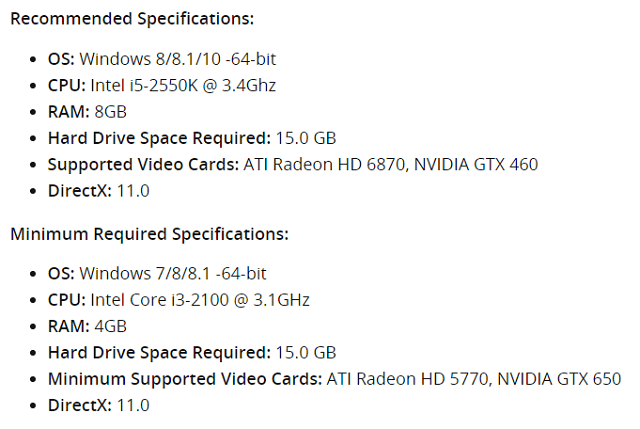
Misalkan anda ingin menginstall game tersebut tetapi spesifikasi laptop anda tidak mumpuni, saya sarankan jangan sekali-sekali menginstallnya. (Disini saya tidak berbicara mengenai tweak system dan sejenisnya).
Disable hanya program-program tidak penting yang anda kenali, jangan sembarang mendisable program pada startup. Untuk masuk pada menu startup ada beberapa cara, seperti :
1. Tekan tombol windows+R, kemudian ketik msconfig.
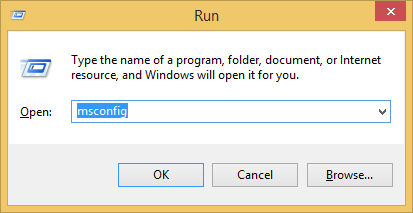
2. Pada jendela System Configuration, pilih menu Startup.
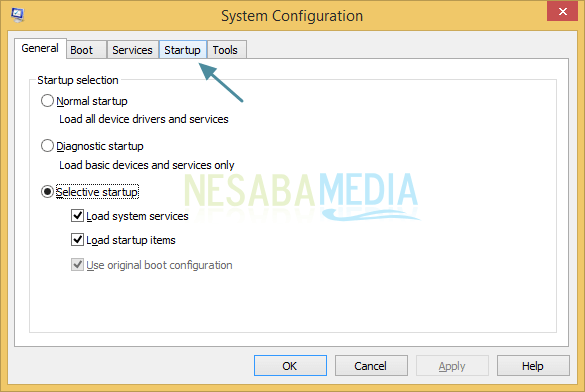
3. Untuk pengguna windows 8 dan 10, tinggal masuk ke Task Manager atau dengan cara menekan tombol Ctrl+Shift+Esc secara bersamaan, kemudian pilih tab Startup.
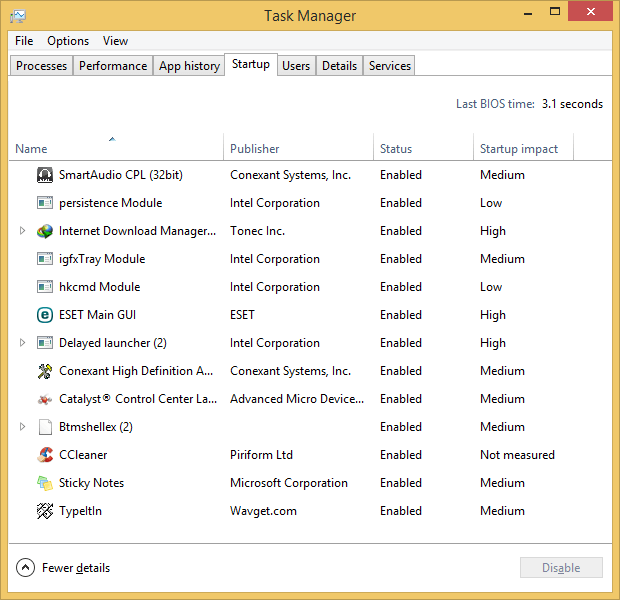
4. Klik kanan program yang anda inginkan agar tidak berjalan lagi di startup, kemudian pilih Disable .
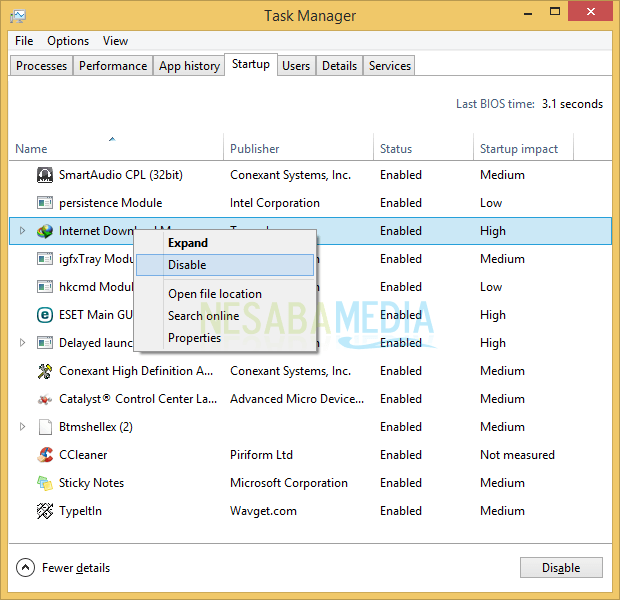
Nah beda lagi kalau laptop anda memiliki kapasitas HDD hanya 320 GB tetapi banyak aplikasi yang terinstall didalamnya. Hal tersebut menjadi salah satu penyebab kinerja laptop menjadi lemot.
Seperti yang sudah saya katakan sebelumnya bahwa banyak program yang terinstall menjadi salah satu pemicu laptop menjadi lemot. Maka dari itu, pastikan anda menginstall program-program yang memang benar-benar and a butuhkan.
Jika ada program yang tidak penting dan jarang sekali anda gunakan, lebih baik diuninstall saja daripada memberatkan kinerja komputer. Terlebih jika program tersebut berjalan di startup, akan semakin memberatkan kinerja laptop saja. Untuk mengecek program-program yang terinstall di laptop anda, silakan simak langkah-langkah berikut ini ;
1. Masuk ke Control Panel > Uninstall a program.
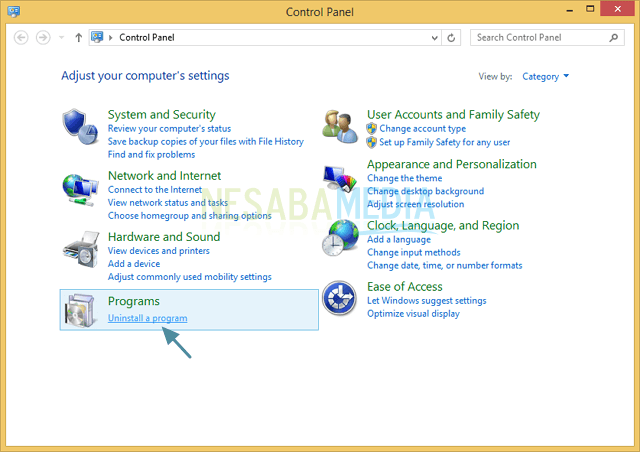
2. Silakan uninstall program-program yang benar-benar tidak penting atau jarang sekali digunakan dengan cara klik kanan program tersebut, kemudian pilih Uninstall .
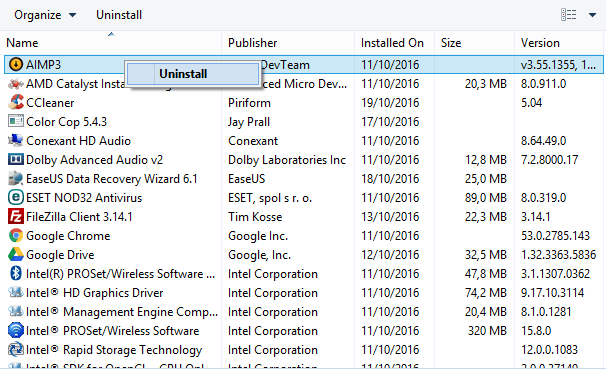
Untuk menguninstall program juga tidak sembarangan. Anda harus benar-benar tahu program apa yang akan anda uninstall, jangan sampai anda menguninstall driver-driver laptop anda yang mengakibatkan laptop anda tidak berjalan dengan semestinya. Gambar dibawah ini merupakan contoh beberapa driver yang terinstall pada laptop saya :
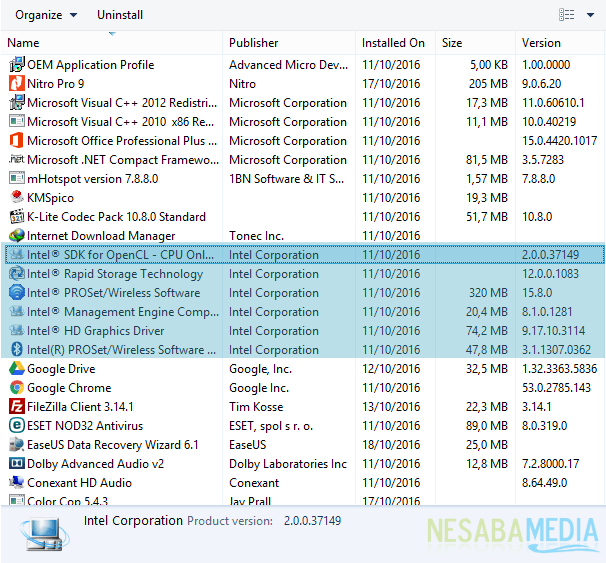
2. Upgrade kapasitas HDD anda menjadi lebih besar
Misalkan kapasitas HDD laptop anda yang dulu 320GB, bisa diupgrade menjadi 500GB atau 1TB.
Dengan adanya kapasitas HDD yang lebih besar, menginstall banyak program di laptop tidak menjadi masalah apalagi membuat laptop menjadi lemot.
Kalau perlu anda juga dapat menggunakan SSD yang memiliki performa jauh lebih baik dari HDD. Tapi sayang harganya relatif mahal dengan kapasitas yang cukup kecil, jadi saya tidak menyarankan untuk upgrade ke SSD. Saya pribadi mending dibuat untuk membeli RAM daripada SSD agar aktivitas multitasking jauh lebih baik.
#3. Gunakan HDD external
Misalkan anda tidak mau upgrade HDD internal laptop anda karena takut garansi hilang atau takut ada apa-apa, saya sarankan gunakan HDD external saja. Lebih portable dan mudah dibawah kemana-mana.
Jadi anda dapat menyimpan file-file besar seperti film dan game ke dalam HDD external ini.
Anda bisa melihat pada gambar dibawah ini, sekitar 300 MB file-file temporary, file cache, file pada recycle bin dan file lainnya yang menjadi salah satu pemicu laptop menjadi lemot sudah saya bersihkan.
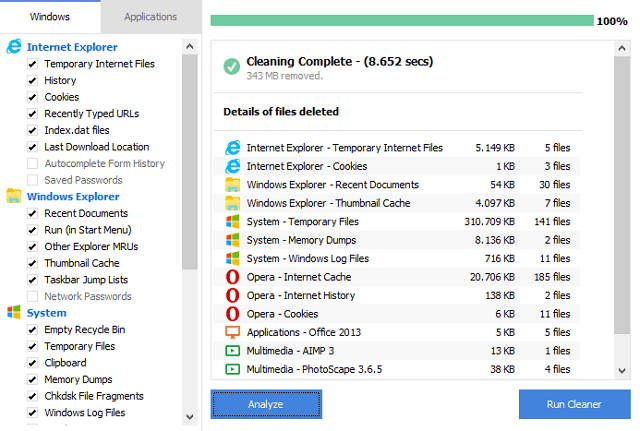
Saya sarankan anda untuk melakukan cleaning secara berkala agar kinerja laptop anda tetap terjaga.
Jadi beberapa hari yang lalu fan laptop saya bermasalah, dimana suara putarannya tidak seperti biasanya, suaranya keras dan agak tersendat-sendat. Baru pemakaian sebentar saja, laptop menjadi cepat panas dan agak lemot, tidak seperti biasanya.
Setelah itu saya putuskan untuk membongkarnya dan terkejutnya saya melihat tumpukan debu yang sangat tebal, dimana tumpukan debu inilah yang menjadi biang kerok fan laptop saya menjadi bermasalah.

Setelah saya bersihkan debu-debu tebal yang menempel, putaran fan laptop saya kembali seperti sediakala dan kinerja laptop saya kembali normal.
Dalam kasus saya, fan pada laptop saya terdapat debu yang sangat tebal, dimana debu tebal ini membuat fan tidak berjalan normal. Bisa jadi nantinya anda akan mengalami masalah hardware yang berbeda dengan saya, seperti adanya masalah pada HDD (paling sering), processor, VGA atau hardware lainnya.
1. Masuk ke Control Panel > Pilih System and Security.
2. Pada menu Administrative Tool, pilih Defragment and optimize your drives.
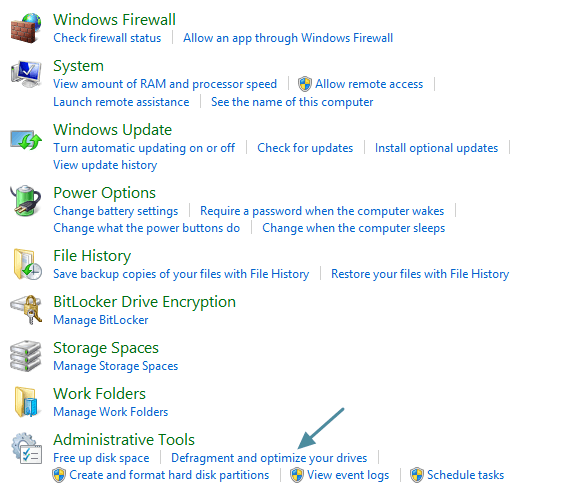
3. Untuk melakukan defrag harddisk, klik tombol Optimize.
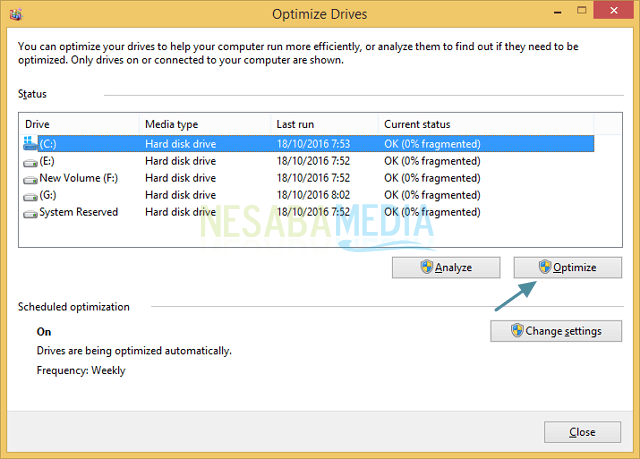
4. Untuk pengguna windows 8, defragment tool ini akan berjalan secara otomatis setiap minggunya. Untuk mengubahnya, klik tombol Change Settings kemudian pilih daily (setiap hari), weekly (setiap minggu) atau monthly (setiap bulan).
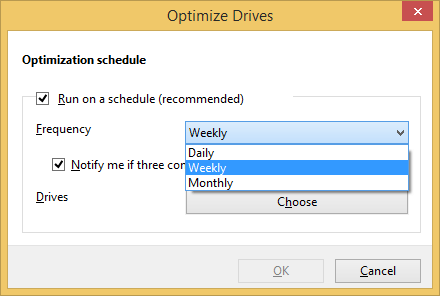
Satu hal lagi, tips-tips diatas juga dapat diaplikasikan pada komputer jadi untuk pengguna komputer bisa mengaplikasikannya pada komputernya. Saya harap artikel kali ini bermanfaat dan ‘penyakit’ lemot pada laptop/ komputer anda segera hilang. Sampai jumpa!
REFERENSI : http://www.nesabamedia.com
Lebih parahnya lagi jika tugas tersebut harus diselesaikan dalam waktu dekat, mungkin ini akan menjadi masalah karena laptop yang kita andalkan untuk menyelesaikan tugas-tugas tersebut malah lemot.
Selain menghambat kita dalam mengerjakan tugas, laptop yang lemot juga mengganggu aktivitas lain seperti browsing maupun gaming. Pokoknya, laptop yang lemot sangat-sangat menjengkelkan!
Penyebab dan cara mengatasi laptop lemot
Untuk mengatasi laptop lemot tersebut, anda terlebih dahulu harus mengetahui penyebabnya, setelah itu baru mencari solusi untuk mengatasinya.Tapi tenang saja, dalam artikel yang lumayan panjang ini akan dibahas tuntas mengenai kedua hal tersebut. Berikut beberapa penyebab laptop lemot dan cara mengatasinya :
1. Kapasitas RAM anda kecil
Random Acces Memory atau yang disingkat dengan RAM merupakan sebuah memori yang digunakan untuk menyimpan data sementara pada komputer ketika menjalankan suatu program.Mudahnya begini, semakin banyak program yang berjalan pada laptop anda, semakin banyak juga RAM yang dibutuhkan. RAM ini memiliki peranan paling utama dalam hal multitasking atau menjalankan program secara bersamaan dalam satu waktu.
Cara mengatasinya
Jadi jika laptop anda lemot atau crash ketika menjalankan beberapa program secara bersamaan, anda harus menambahkan kapasitas RAM pada laptop anda menjadi lebih besar, agar proses multitasking maupun kinerja laptop jauh lebih cepat.Untuk harga RAM dengan kapasitas 4GB kisaran 400 ribu (tergantung merk dan tempat dimana anda membeli).
2. Banyaknya program yang dijalankan dalam satu waktu (multitasking)
Seperti yang sudah saya katakan sebelumnya, salah satu yang menyebabkan laptop menjadi lemot adalah berjalannya banyak program dalam satu waktu. Hal ini menyebabkan kerja komponen utama laptop, seperti processor dan RAM menjadi berat.Cara mengatasinya :
Cobalah untuk menjalankan program satu per satu agar kerja processor maupun RAM menjadi lebih ringan. Jika anda terus memaksakan membuka banyak program dalam satu waktu, jangan salahkan jika laptop anda akan hang atau not responding.Berbeda lagi jika laptop anda memang memiliki spesifikasi yang tinggi, misal laptop dengan processor Intel Core i7 dan memiliki RAM 8GB, tentu hal ini tidak terlalu menjadi masalah. (tergantung juga dengan jenis aplikasi apa yang dijalankan)
3. Adanya virus atau malware pada laptop anda

Yang namanya virus, kerjaannya pasti merusak. Lebih menjengkelkannya lagi virus ini bisa menggandakan diri (mutasi) dan menjadi penyebab utama kinerja laptop menjadi lambat.
Selain merusak data-data penting anda, virus ini juga dapat merusak file-file system yang menyebabkan laptop menjadi lelet dan hang.
Cara mengatasinya :
Gunakan antivirus handal untuk melindungi laptop anda dari virus/ malware. Pada dasarnya fungsi semua antivirus itu sama, melindungi laptop anda dari yang namanya virus. Tapi tidak semua antivirus dapat membendung serangan virus yang menjengkelkan ini.Jika laptop anda terlanjur terinfeksi virus/ malware dan berbagai antivirus dari A sampai Z tidak dapat mengatasinya, saya sarankan segera lakukan install ulang windows anda. Sesudah itu, lakukan beberapa tips berikut ini untuk meminimalisir laptop anda terinfeksi virus :
1. Update secara berkala (database) antivitus anda
Setiap harinya ‘mungkin’ akan ada virus baru yang tercipta. Misalkan database antivirus anda out to date, jika anda terinfeksi virus baru tersebut, antivirus anda tidak akan mengenalinya karena virus baru tersebut tidak terdapat pada database virus anda.
Maka dari itu, penting bagi untuk selalu rutin memperbarui database antivirus anda.
2. Jangan download sembarangan dari internet
Internet ini seperti “darah” pada tubuh manusia, yang merupakan media utama penyebaran virus. Jadi pastikan anda lebih bijaksana dan tidak sembarangan dalam mengunduh apapun dari internet.
3. Jangan colokkan sembarang FD pada laptop anda
Maksudnya, jika anda mencolokkan FD yang terinfeksi virus pada laptop anda, besar kemungkinan laptop anda juga akan terinfeksi virus.
Maka dari itu, ketika mencolokkan FD ke laptop anda, pastikan anda melakukan scanning terlebih dahulu pada flashdisk tersebut. Misalkan flashdisk tersebut terinfeksi virus, antivirus anda akan mengkarantina atau menghapus virus tersebut.
4. Anda menginstall/ menjalankan program yang ‘berat’
Jangan memaksakan menjalanan program yang tidak sanggup laptop anda jalankan. Maksudnya begini, misalkan laptop anda mempunyai processor Intel Pentium N3540 dengan RAM 2 GB dan anda ingin menginstall game Fifa 2016, tentu hal tersebut sangat memaksa. Karena setiap program maupun game itu memiliki minim spesifikasi sendiri-sendiri.Cara mengatasinya :
Sebagai contoh, gambar dibawah ini merupakan spesifikasi dari game Fifa 16 :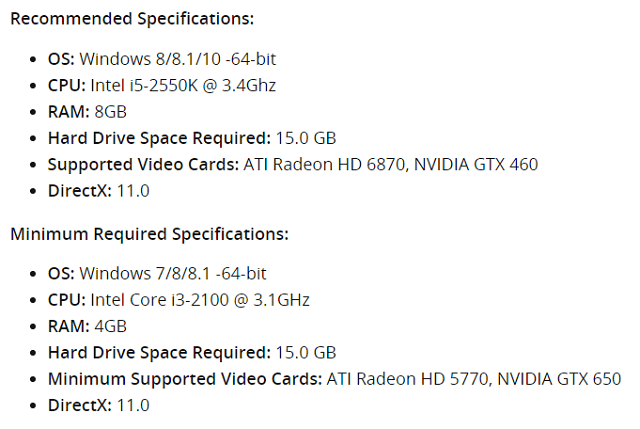
Misalkan anda ingin menginstall game tersebut tetapi spesifikasi laptop anda tidak mumpuni, saya sarankan jangan sekali-sekali menginstallnya. (Disini saya tidak berbicara mengenai tweak system dan sejenisnya).
5. Banyaknya program yang berjalan di startup
Program-program pada startup akan otomatis berjalan saat laptop pertama kali dihidupkan (masuk pada dekstop windows). Semakin banyaknya program yang berjalan pada startup, semakin berat juga proses multitasking yang dijalankan laptop anda.Cara mengatasinya
Untuk mengatasi masalah ini, nonaktifkan program-program tidak diperlukan yang berjalan di startup. Ingat, program yang tidak diperlukan. Jangan sampai anda malah menonaktifkan program-program sistem atau driver yang akan menyebabkan laptop anda tidak berjalan semestinya atau crash.Disable hanya program-program tidak penting yang anda kenali, jangan sembarang mendisable program pada startup. Untuk masuk pada menu startup ada beberapa cara, seperti :
1. Tekan tombol windows+R, kemudian ketik msconfig.
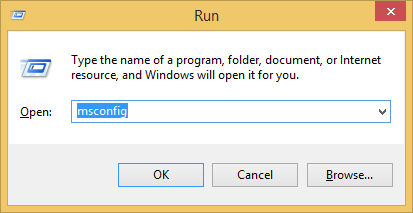
2. Pada jendela System Configuration, pilih menu Startup.
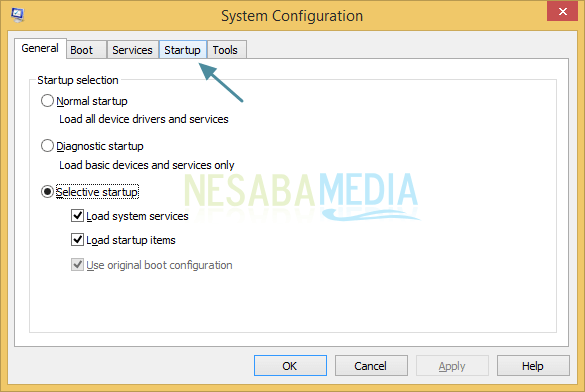
3. Untuk pengguna windows 8 dan 10, tinggal masuk ke Task Manager atau dengan cara menekan tombol Ctrl+Shift+Esc secara bersamaan, kemudian pilih tab Startup.
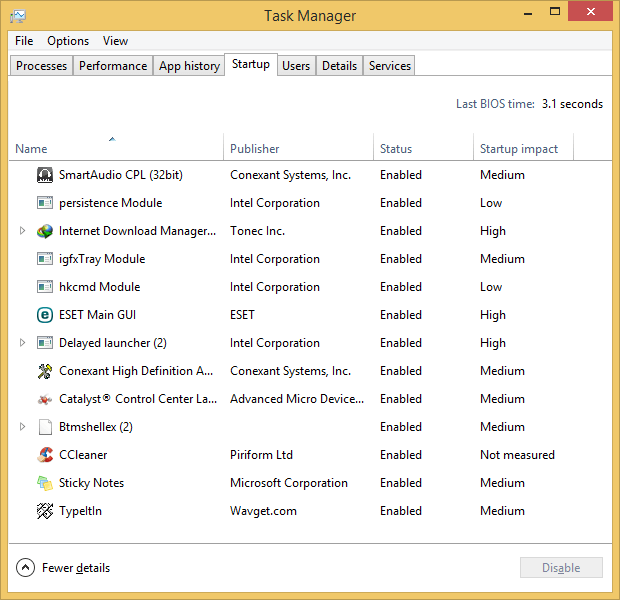
4. Klik kanan program yang anda inginkan agar tidak berjalan lagi di startup, kemudian pilih Disable .
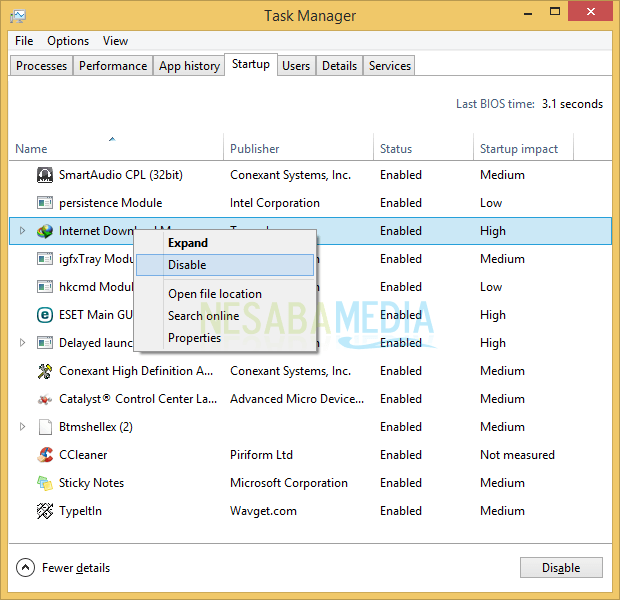
6. Banyaknya program yang terinstall pada laptop
Laptop yang terinstall banyak program didalamnya menjadi salah satu penyebab laptop menjadi lemot. Mungkin tidak menjadi masalah jika laptop anda memiliki kapasitas harddisk yang cukup besar, misal 1TB.Nah beda lagi kalau laptop anda memiliki kapasitas HDD hanya 320 GB tetapi banyak aplikasi yang terinstall didalamnya. Hal tersebut menjadi salah satu penyebab kinerja laptop menjadi lemot.
Cara mengatasinya
#1. Uninstall program yang tidak pentingSeperti yang sudah saya katakan sebelumnya bahwa banyak program yang terinstall menjadi salah satu pemicu laptop menjadi lemot. Maka dari itu, pastikan anda menginstall program-program yang memang benar-benar and a butuhkan.
Jika ada program yang tidak penting dan jarang sekali anda gunakan, lebih baik diuninstall saja daripada memberatkan kinerja komputer. Terlebih jika program tersebut berjalan di startup, akan semakin memberatkan kinerja laptop saja. Untuk mengecek program-program yang terinstall di laptop anda, silakan simak langkah-langkah berikut ini ;
1. Masuk ke Control Panel > Uninstall a program.
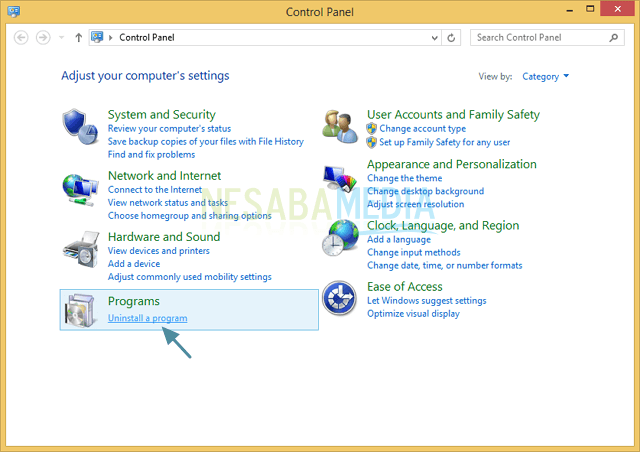
2. Silakan uninstall program-program yang benar-benar tidak penting atau jarang sekali digunakan dengan cara klik kanan program tersebut, kemudian pilih Uninstall .
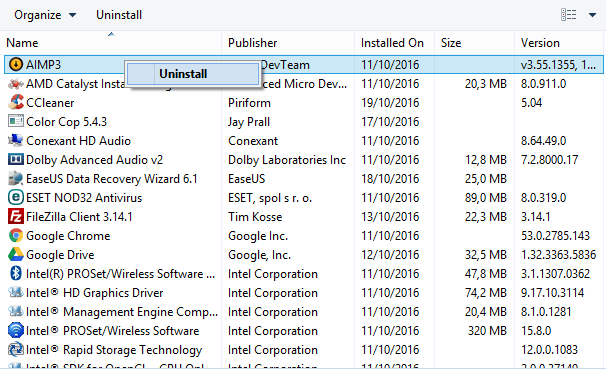
Untuk menguninstall program juga tidak sembarangan. Anda harus benar-benar tahu program apa yang akan anda uninstall, jangan sampai anda menguninstall driver-driver laptop anda yang mengakibatkan laptop anda tidak berjalan dengan semestinya. Gambar dibawah ini merupakan contoh beberapa driver yang terinstall pada laptop saya :
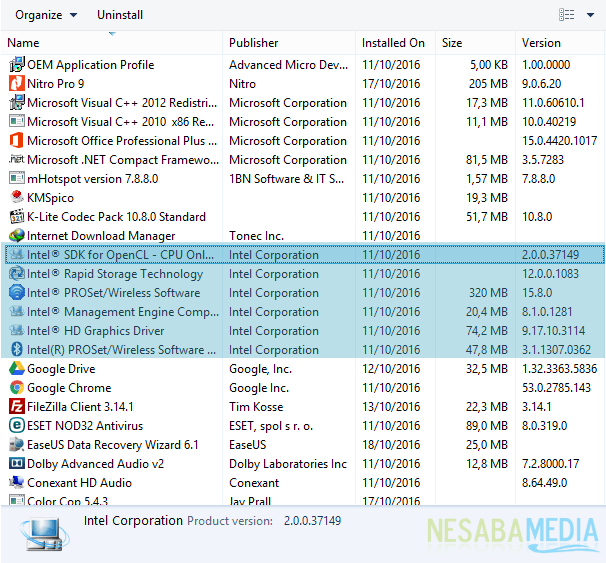
2. Upgrade kapasitas HDD anda menjadi lebih besar
Misalkan kapasitas HDD laptop anda yang dulu 320GB, bisa diupgrade menjadi 500GB atau 1TB.
Dengan adanya kapasitas HDD yang lebih besar, menginstall banyak program di laptop tidak menjadi masalah apalagi membuat laptop menjadi lemot.
Kalau perlu anda juga dapat menggunakan SSD yang memiliki performa jauh lebih baik dari HDD. Tapi sayang harganya relatif mahal dengan kapasitas yang cukup kecil, jadi saya tidak menyarankan untuk upgrade ke SSD. Saya pribadi mending dibuat untuk membeli RAM daripada SSD agar aktivitas multitasking jauh lebih baik.
#3. Gunakan HDD external
Misalkan anda tidak mau upgrade HDD internal laptop anda karena takut garansi hilang atau takut ada apa-apa, saya sarankan gunakan HDD external saja. Lebih portable dan mudah dibawah kemana-mana.
Jadi anda dapat menyimpan file-file besar seperti film dan game ke dalam HDD external ini.
7. Hapus file-file temporary yang menumpuk
Temporary files merupakan file-file sementara yang dibuat oleh sistem windows untuk tujuan tertentu. File-file pada recycle bin maupun cache pada aktivitas browser anda juga dapat mempengaruhi kinerja laptop anda.Cara mengatasinya
Untuk mengatasi masalah ini, saya biasanya menggunakan CCleaner. Software ini juga dapat digunakan sebagai alternatif dari tool windows yang bernama Disk Cleanup.Anda bisa melihat pada gambar dibawah ini, sekitar 300 MB file-file temporary, file cache, file pada recycle bin dan file lainnya yang menjadi salah satu pemicu laptop menjadi lemot sudah saya bersihkan.
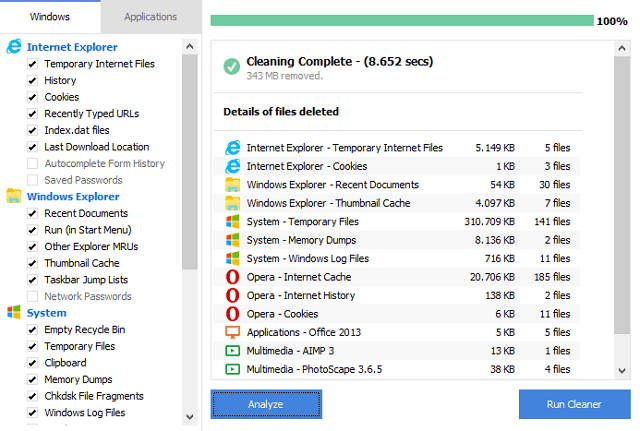
Saya sarankan anda untuk melakukan cleaning secara berkala agar kinerja laptop anda tetap terjaga.
8. Hardware laptop anda bermasalah
Mungkin banyak yang tidak tahu bahwa hardware yang bermasalah juga dapat meyebabkan laptop menjadi lemot, misalkan saja yang terjadi pada fan laptop saya.Jadi beberapa hari yang lalu fan laptop saya bermasalah, dimana suara putarannya tidak seperti biasanya, suaranya keras dan agak tersendat-sendat. Baru pemakaian sebentar saja, laptop menjadi cepat panas dan agak lemot, tidak seperti biasanya.
Setelah itu saya putuskan untuk membongkarnya dan terkejutnya saya melihat tumpukan debu yang sangat tebal, dimana tumpukan debu inilah yang menjadi biang kerok fan laptop saya menjadi bermasalah.

Setelah saya bersihkan debu-debu tebal yang menempel, putaran fan laptop saya kembali seperti sediakala dan kinerja laptop saya kembali normal.
Cara mengatasinya:
Untuk cara mengatasinya, terlebih dahulu kita harus mengetahui hardware mana yang bermasalah.Dalam kasus saya, fan pada laptop saya terdapat debu yang sangat tebal, dimana debu tebal ini membuat fan tidak berjalan normal. Bisa jadi nantinya anda akan mengalami masalah hardware yang berbeda dengan saya, seperti adanya masalah pada HDD (paling sering), processor, VGA atau hardware lainnya.
9. Harddisk belum pernah didefrag
Ketika kita menjalankan sebuah aplikasi, cache dari aplikasi-aplikasi tersebut akan tersimpan dalam yang harddisk dapat mengurangi kinerja laptop. Selain itu, data-data yang berantakan yang lambat laun akan menumpuk juga dapat menyebabkan laptop menjadi lambat.Cara mengatasinya
Defragmentasi pada harddisk dilakukan guna menata kembali data-data yang berantakan di dalam harddisk. Dengan kata lain, pecahan-pecahan data yang lokasinya berjauhan akan ditata kembali menjadi rapi dan utuh. Untuk melakukan defrag harddisk, silakan simak langkah-langkah berikut ini :1. Masuk ke Control Panel > Pilih System and Security.
2. Pada menu Administrative Tool, pilih Defragment and optimize your drives.
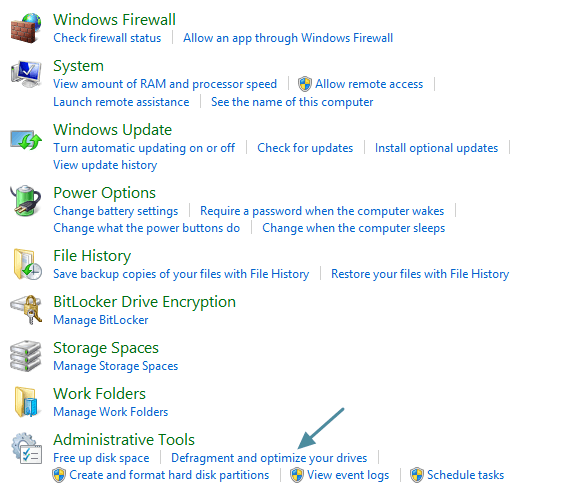
3. Untuk melakukan defrag harddisk, klik tombol Optimize.
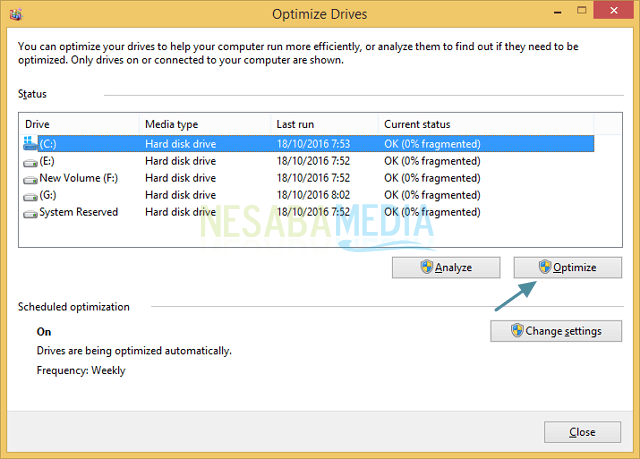
4. Untuk pengguna windows 8, defragment tool ini akan berjalan secara otomatis setiap minggunya. Untuk mengubahnya, klik tombol Change Settings kemudian pilih daily (setiap hari), weekly (setiap minggu) atau monthly (setiap bulan).
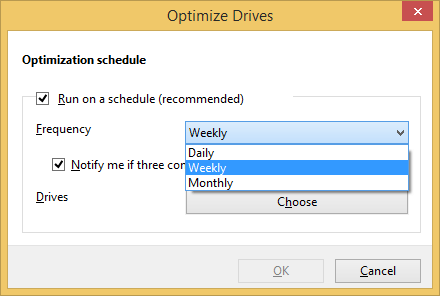
Mungkin ada yang belum saya sebutkan?
Jika ada beberapa poin yang belum saya sebutkan, anda bisa menambahkannya melalui kotak komentar yang telah tersedia. Nanti kalau ada waktu luang, saya akan memperbaruinya.Satu hal lagi, tips-tips diatas juga dapat diaplikasikan pada komputer jadi untuk pengguna komputer bisa mengaplikasikannya pada komputernya. Saya harap artikel kali ini bermanfaat dan ‘penyakit’ lemot pada laptop/ komputer anda segera hilang. Sampai jumpa!
REFERENSI : http://www.nesabamedia.com
Rumus dan Fungsi Microsoft Excel Lengkap Contoh dan Penjelasan
Inilah 31 bahkan lebih contoh contoh serta penjelasan rumus ( formula ) dan fungsi ( function ) secara lengkap dan singkat yang biasanya digunakan pada microsoft excel dari versi 2007 sampai 2010. Fungsi ini secara acak ada fungsi text , fungsi logika , fungsi tabel , dan lain lain.
Yap, dengan bangga saya @deni_maulana share posting 31 rumus
formula dan fungsi function contoh penjelasan dan definisi serta pengertian
rumus fungsi pada microsoft excel tadi. Terima kasih atas kunjungannya..
REFERENSI : http://booboowow.blogspot.co.id
1.
Fungsi VALUE
digunakan untuk merubah nilai value menjadi nilai text, penulisannya : =VALUE(text)
2.
Fungsi FIND
digunakan untuk menghasilkan posisi substring dari sebuah string atau suatu nomor yang dicari,penulisannya : =FIND(cari text,pada text,mulai nomor)
digunakan untuk menghasilkan posisi substring dari sebuah string atau suatu nomor yang dicari,penulisannya : =FIND(cari text,pada text,mulai nomor)
3.
Fungsi MID
digunakan untu mengambil karakter tertentu dari sederet karakter, penulisannya :
digunakan untu mengambil karakter tertentu dari sederet karakter, penulisannya :
=MID(text,posisi awal,jumlah
karakter)
4.
Fungsi REPLACE
digunakan untuk menggantikan substring dengan substring lain dalam sebuah string (sederetan karakter atau karakter),, penulisan : =REPLACE (…)
digunakan untuk menggantikan substring dengan substring lain dalam sebuah string (sederetan karakter atau karakter),, penulisan : =REPLACE (…)
5.
Fungsi CONCATENATE
digunakan untuk menggabungkan string menjadi satu kalimat maksimal 30 string, penulisannya =CONCATENATE(text1,text2,…)
digunakan untuk menggabungkan string menjadi satu kalimat maksimal 30 string, penulisannya =CONCATENATE(text1,text2,…)
6.
Fungsi MAX
Digunakan untuk mencari nilai tertinggi dari sekumpulan data, penulisannya :
Digunakan untuk mencari nilai tertinggi dari sekumpulan data, penulisannya :
=MAX(number1,number2,…)
7.
Fungsi STEDEV
Digunakan untuk menentukan standart devisiasi dari suatu range, penulisannya : =STEDEV(number1,number2,…)
Digunakan untuk menentukan standart devisiasi dari suatu range, penulisannya : =STEDEV(number1,number2,…)
8.
Fungsi VAR
Digunakan untuk menentukan nilai varience dari suatu range, penulisannya : =VAR(number1,number2,…)
Digunakan untuk menentukan nilai varience dari suatu range, penulisannya : =VAR(number1,number2,…)
9.
Fungsi LEFT
Fungsi ini digunakan untuk mendapatkan hasil beberapa huruf paling kiri. Text di sini merujuk kepada text yang akan diambil. Bisa berupa nilai sel ataupun langsung diketikkan textnya di situ, tapi dengan menambahkan tanda petik dua (") di awal dan di akhir text.
Rumusnya sangat simpel yaitu: =LEFT(text)
Fungsi ini digunakan untuk mendapatkan hasil beberapa huruf paling kiri. Text di sini merujuk kepada text yang akan diambil. Bisa berupa nilai sel ataupun langsung diketikkan textnya di situ, tapi dengan menambahkan tanda petik dua (") di awal dan di akhir text.
Rumusnya sangat simpel yaitu: =LEFT(text)
10.
Fungsi RIGHT
Fungsi ini adalah kebalikan dari fungsi LEFT, yaitu mengambil beberapa karakter yang dimulai dari kanan. Rumusnya mirip sekali dengan fungsi LEFT yaitu: =RIGHT(text)
Fungsi ini adalah kebalikan dari fungsi LEFT, yaitu mengambil beberapa karakter yang dimulai dari kanan. Rumusnya mirip sekali dengan fungsi LEFT yaitu: =RIGHT(text)
11.
Fungsi LEN
Fungsi ini digunakan untuk menghitung jumlah karakter yang ada di dalam sebuah text. Rumusnya adalah: =LEN(text)
Fungsi ini digunakan untuk menghitung jumlah karakter yang ada di dalam sebuah text. Rumusnya adalah: =LEN(text)
12.
Fungsi UPPER
Fungsi ini akan membuat semua text yang ada di sel menjadi huruf besar semua. penulisannya: = UPPER(text)
Fungsi ini akan membuat semua text yang ada di sel menjadi huruf besar semua. penulisannya: = UPPER(text)
13.
Fungsi LOWER
Fungsi ini kebalikan dari fungsi UPPER, yaitu menjadikan huruf kecil semua. penulisannya:
=LOWER(text)
Fungsi ini kebalikan dari fungsi UPPER, yaitu menjadikan huruf kecil semua. penulisannya:
=LOWER(text)
14.
Fungsi PROPER
Fungsi ini akan membuat teks menjadi huruf besar di karakter pertama di setiap kata. Penulisannya: =PROPER(text)
Fungsi ini akan membuat teks menjadi huruf besar di karakter pertama di setiap kata. Penulisannya: =PROPER(text)
15.
Fungsi BAHTTEXT
Mengubah angka ke dalam bentuk teks. Namun hanya beberapa saja yang dapat di rubah.
Penulisan : =TTEXT(…)
16. Fungsi FACT
Menyatakan faktorial dari suatu
bilangan. Penulisan : =FACT(…)
17.
Fungsi GCD
Menyatakan pembagi umum terbesar. Penulisan :
=GCD(number1, number2,…)
18.
Fungsi LN
Menyatakan logaritma natural dari suatu
bilangan. Penulisan : =LN(number)
19. Fungsi RAND
Menyatakan jumlah real secara
acak merata lebih besar dari atau sama dengan 0 dan kurang dari 1. Sebuah
bilangan real baru secara acak akan diperlihatkan setiap kali lembar kerja dihitung. Penulisan : =RAND(…)
20. Fungsi CEILING
Menyatakan jumlah pembulatan,
jauh dari nol, ke kelipatan terdekatnya. Penulisan :
=CEILING(…)
21. Fungsi SQRT
Untuk menghitung akar dari
bilangan yang positif tidak boleh negatif. Penulisan :
=SQRT(…)
22. Fungsi INT (number)
Untuk pembulatan angka ke bawah
dari suatu nilai integer / bulat. Penulisan :
=INT(number)
23.
Fungsi CHAR
Untuk menyatakan karakter yang
telah ditentukan menggunakan suatu kode angka. Penulisan : =CHAR(number)
24.
Fungsi SUM :
Digunakan untuk menjumlahkan sekumpulan data pada satu range, penulisannya : =SUM(number1,number2,..)
Digunakan untuk menjumlahkan sekumpulan data pada satu range, penulisannya : =SUM(number1,number2,..)
25.
Fungsi
AVERAGE :
Digunakan untuk mencari nilai rata-rata, penulisannya : =AVERAGE(number1,number2,…)
Digunakan untuk mencari nilai rata-rata, penulisannya : =AVERAGE(number1,number2,…)
26.
Fungsi
MIN:
Digunakan untuk mencari nilai terendah dari sekumpulan data, penulisannya : =MAX(number1,number2,…)
Digunakan untuk mencari nilai terendah dari sekumpulan data, penulisannya : =MAX(number1,number2,…)
27.
Fungsi HLOOKUP :
digunakan untuk membaca
tabel / range
secara horizontal, penulisannya :
=HLOOKUP(lookup_value,table_array,row_index_num,…)
=HLOOKUP(lookup_value,table_array,row_index_num,…)
28.
Fungsi VLOOKUP :
digunakan untuk membaca
tabel / range secara
vertikal (VLOOKUP), penulisanya :
=VLOOKUP(lookup_value,table_array,row_index_num,…)
=VLOOKUP(lookup_value,table_array,row_index_num,…)
29. Fungsi / Function
COUNTIF :
digunakan untuk menghitung jumlah cell dalam suatu range dengan ciri-ciri
/ kriteria tertentu. Penulisannya : =COUNTIF(range;kriteria).
Misal :
menghitung jumlah siswa yang tidak lulus ujian /remidi.
=COUNTIF(D1:D45;”remidi”) maka dari contoh tadi keterangan siswa berada di
range D1 sampai D45 dimana keterangannya remidi. Jadi, hasilnya adalah total
siswa yang remidi.
30. Fungsi AND :
Fungsi AND menghasilkan
nilai TRUE jika semua argument yang
di uji bernilai BENAR
dan akan
bernilai FALSE jika semua atau salah
satu argument bernilai SALAH. Penulisan pada gambar ini.
Misal : Peserta
ujian dinyatakan lulus jika nilai ujian teori dan praktik masing-masing harus
di atas 7, jika kurang dari 7 maka dinyatakan gagal.
31. Fungsi NOT :
Fungsi not
kebalikan dari fungsi AND, yakni menghasilkan TRUE jika kondisi yang di uji
SALAH dan FALSE jika kondisi yang di uji BENAR
Penulisan :
=NOT(argument)
REFERENSI : http://booboowow.blogspot.co.id
Langganan:
Postingan (Atom)